|
Lire –
Imaginer –Rêver- Échanger

Possiamo cominciare
Des livres et
des ailes

- Tavolozza
dei colori: imposta in primo piano il colore N.ro 1 e
come sfondo il colore N.ro 2
- Prepara un
gradiente di primo piano - stile "Sprazzo di luce", così
configurato:
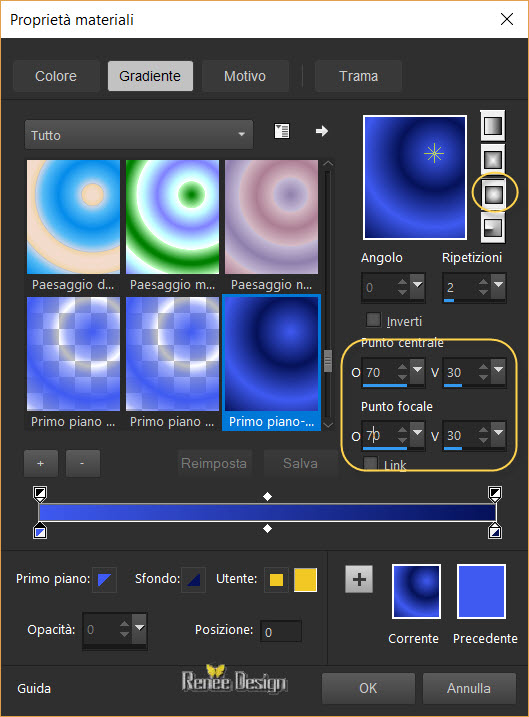
1. Apri
un'immagine trasparente di 1100 x 800 pixels
2. Attiva lo
strumento Riempimento
 e
riempi il livello con il gradiente e
riempi il livello con il gradiente
3.
Regola>Sfocatura>Sfocatura gaussiana a 45
4. Apri il
tube "Renee_TUBES_des-livres-et-des-ailes.png"
-
Modifica>Copia - torna al tuo lavoro ed incolla come
nuovo livello
5.
Effetti>Effetti immagine>Motivo Unico
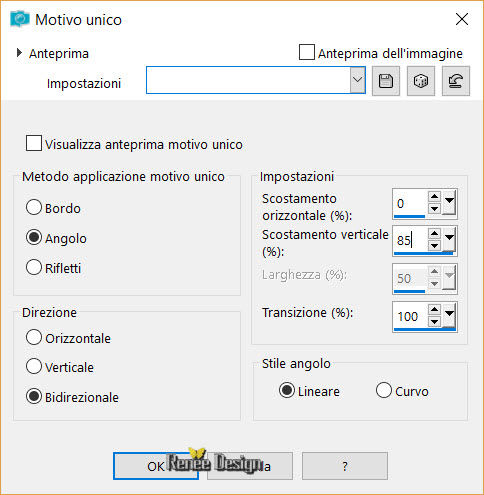
6.
Regola>Sfocatura>Sfocatura radiale
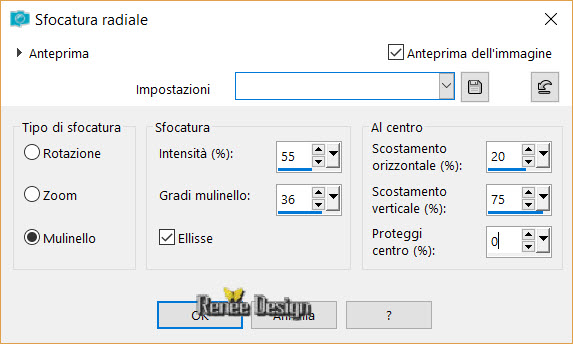
7.
Livelli>Unisci>Unisci giù
8.
Livelli>Duplica
9. Effetti>Plugin>Distort>Shear
- trascina così:
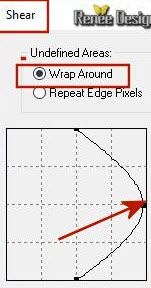
10.
Tavolozza dei livelli - cambia la modalità di
miscelatura di questo livello in Luce netta - diminuisci
l'opacità a 63
- Tavolozza
dei colori: imposta in primo piano il bianco
11.
Livelli>Nuovo livello raster
12. Attiva lo
strumento Riempimento
 e
riempi il livello con il bianco e
riempi il livello con il bianco
13. Apri la
maschera "mask_hazal1.png" ed iconizzala
. Torna al tuo lavoro
. Livelli>Nuovo livello maschera>da immagine
. Scorrendo il menù della finestra che si apre, cerca e
carica la maschera appena aperta
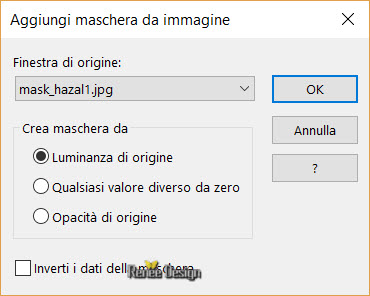
- Livelli>Unisci>Unisci gruppo
14. Effetti>Plugin>Simple>Pizza
Slice mirror
15. Attiva lo
strumento Selezione>Selezione personalizzata

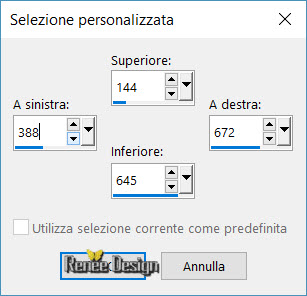
16.
Modifica>Taglia
-
Modifica>Copia - torna al tuo lavoro ed incolla come
nuovo livello
SELEZIONI>DESELEZIONA
TUTTO
17.
Immagine>Ruota per gradi - 90° a destra
18. Effetti>Plugin>MuRa's
Meister>Perspective Tilling

19.
Tavolozza dei livelli - cambia la modalità di
miscelatura di questo livello in Sovrapponi
- Tavolozza
dei livelli - posizionati sul livello sottostante (Gruppo-Raster
2)
20.
Selezioni>Carica/salva selezione>Carica selezione da
disco - Cerca e carica la selezione "Livres_ailes_1"
21.
Effetti>Effetti di trama>Veneziana

22.
Selezioni>Inverti
23.
Modifica>Taglia
24.
Livello>Nuovo livello raster
25.
Modifica>Incolla nella selezione
SELEZIONI>DESELEZIONA
TUTTO
26. Attiva lo
strumento Selezione>selezione personalizzata
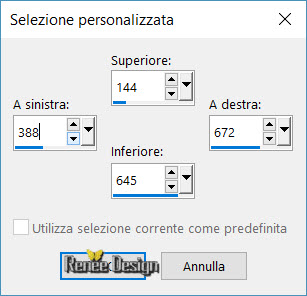
27.
Selezioni>Inverti
28.
Effetti>Effetti di distorsione>Vento
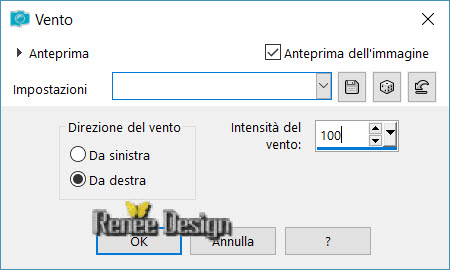
- Ripeti
questo effetto - stessi parametri
29.
Selezioni>Inverti
30.
Selezioni>Modifica>Selezioni bordature selezione
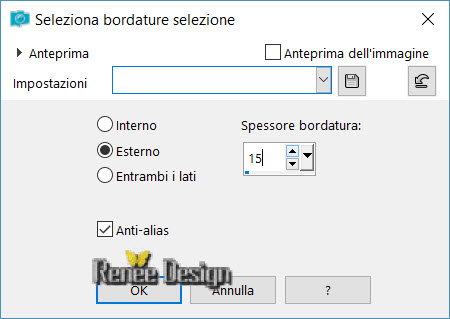
31. Attiva lo
strumento Riempimento
 e
riempi la selezione con il colore di sfondo e
riempi la selezione con il colore di sfondo
32. Effetti>Plugin>Toadies>What
are you 20/20
33.
Effetti>Effetti bordo>Aumenta di più
SELEZIONI>DESELEZIONA
TUTTO
- Tavolozza
dei livelli - posizionati in alto
Il tuo lavoro,
a questo punto, si presenta così:
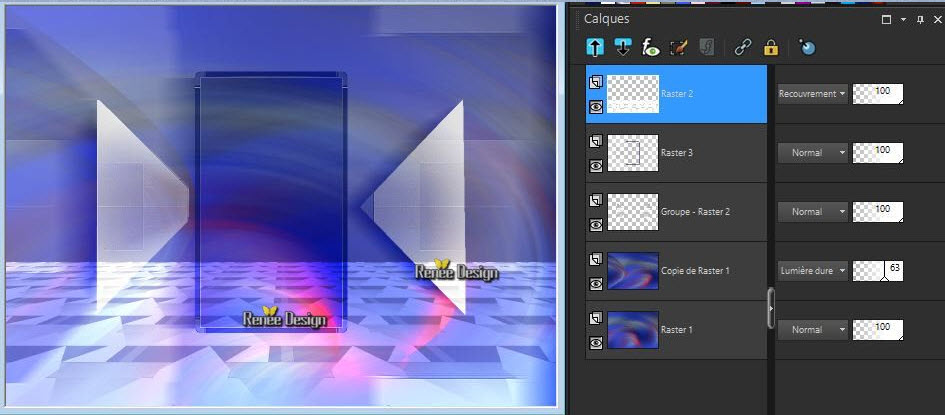
34.
Livelli>Nuovo livello raster
35.
Selezioni>Carica/salva selezione>Carica selezione da
disco - Cerca e carica la selezione "Livres_ailes_2"
36. Attiva lo
strumento Riempimento
 -
opacità a 70 - e riempi la selezione con il bianco -
opacità a 70 - e riempi la selezione con il bianco
SELEZIONI>DESELEZIONA
TUTTO
- Tavolozza
dei livelli - posizionati sul livello Raster 1
37. Effetti>Plugin><
I.C.NET Software >Filter Unlimited 2.0>Filter
Factory Gallery G – Bevel 1.5 per default
38. Attiva lo
strumento Selezione>Selezione personalizzata

39.
Selezioni>Innalza selezione a livello
40.
Effetti>Effetti di trama>Intessitura - colori n.ro 5 e
no. 4
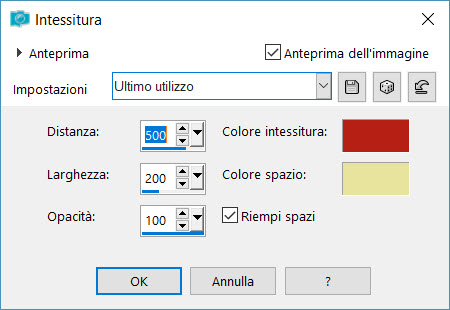
SELEZIONI>DESELEZIONA
TUTTO
41.
Effetti>Effetti geometrici>Cilindro verticale -
intensità a 100
42.
Selezioni>Selezioni personalizzata
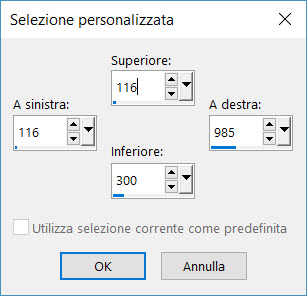
43.
Selezioni>Innalza selezione a livello
44. Effetti>Plugin>MuRa's
Meister>Cloud - colori: bianco e #581c60
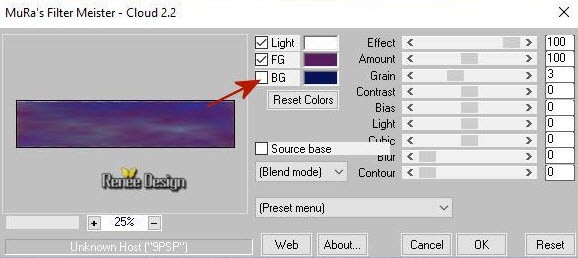
SELEZIONI>DESELEZIONA
TUTTO
45. Effetti>Plugin><
I.C.NET Software >Filter Unlimited 2.0>Graphic
plus>Cross Shadow per default
46. Tavolozza
dei livelli - cambia la modalità di miscelatura di
questo livello in Luce netta
47. Effetti>Plugin>Eye
Candy 5 Nature>Drip - Preset "Des livres et des ailes"
48.
Effetti>Effetti 3D>Sfalsa Ombra 1/1/100/3 in nero
- Tavolozza
dei livelli - posizionati in alto
49. Riapri il
tube "Renee_TUBES_des livres-et-des-ailes.png"
50.
Immagine>Ridimensiona a 65%
-
Modifica>Copia - torna al tuo lavoro ed incolla come
nuovo livello
51.
Effetti>Effetti immagine>Scostamento O = 295 e V = 106
Trasparente
52. Tavolozza
dei livelli - cambia la modalità di miscelatura di
questo livello in Sovrapponi
53. Apri il
tube "Des livres et des ailes-livre-ouvert"
-
Modifica>Copia - torna al tuo lavoro ed incolla come
nuovo livello
- Posiziona
correttamente
54. Apri il
tube "Des livres et des ailes-fleur"
-
Modifica>Copia - torna al tuo lavoro ed incolla come
nuovo livello
Posiziona
così, coprendo il fungo con il tube del fiore:

55. Apri il
tube "Renee- TUBES_La_liseuse"
-
Modifica>Copia - torna al tuo lavoro ed incolla come
nuovo livello
56.
Effetti>Effetti immagine>Scostamento O = -336 e V = -64
Trasparente
57.
Livelli>Nuovo livello raster
58.
Selezioni>Carica/salva selezione>Carica selezione da
disco - Cerca e carica la selezione "Livres_ailes_3"
59. Attiva lo
strumento Riempimento
 -
opacità a 100 - e riempi la selezione con il bianco (2 o
3 clics) -
opacità a 100 - e riempi la selezione con il bianco (2 o
3 clics)
SELEZIONI>DESELEZIONA
TUTTO
60. Apri il
tube "Mot-Lire"
-
Modifica>Copia - torna al tuo lavoro ed incolla come
nuovo livello
- Posiziona in
alto
61. Tavolozza
dei livelli - diminuisci l'opacità di questo livello a
tua scelta (per me a 87)
62. Con un
font a tua scelta (per me Arial) ed un colore a scelta -
direzione "Verticale e a destra"
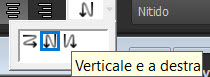
e posiziona
così:
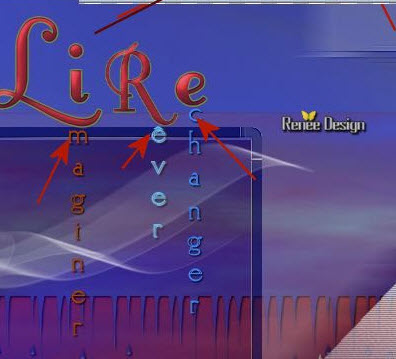
Scrivi le
parole da posizionare sotto alle lettere
I >>
scrivere> maginer = Imaginer
R >> scrivere>
êver = Rêver
E >> scrivere>
changer = Echanger
63. Su queste
parole ho applicato uno sfalsa ombra 1/1/100/2 in nero
64. Apri il tube "Des livres et des
ailes-petits_cadres"
- Modifica>Copia - torna al tuo
lavoro ed incolla come nuovo livello
(posiziona a tuo gusto)
- Tavolozza
dei livelli - cambia la modalità di miscelatura di
questo livello in Filtra - diminuisci l'opacità a
75
65.
Livelli>Nuovo livello raster
66. Applica il
pennello "pinceau-lecture" con il colore bianco - taglia
300
67. Applica
uno sfalsa ombra a tua scelta
68. Apri il
tube "Des livres et des ailes-deco.png"
-
Modifica>Copia - torna al tuo lavoro ed incolla come
nuovo livello
- Posiziona a
destra
69.
Livelli>Duplica
-
Livelli>Disponi>Sposta giù
70.
Effetti>Effetti di distorsione>Vento 100 da destra
71.
Immagine>Aggiungi bordatura - 1 pixel -
colore n.ro 4
72.
Immagine>Aggiungi bordatura - 3 pixels - colore
n.ro 6
73.
Immagine>Aggiungi bordatura - 1 pixel
- colore n.ro 3
74.
Immagine>Aggiungi bordatura - 40 pixels - colore n.ro 6
75.
Immagine>Ridimensiona a 999 pixels di larghezza
Il
tutorial è terminato
Spero abbiate gradito eseguirlo
Grazie
Renée
Scritto il 10/10/2018
pubblicato
nel 2018
*
Ogni somiglianza con una lezione esistente è una pura
coincidenza
*
Non dimenticate di ringraziare i tubeurs e le
traduttrici che lavorano con e per noi.
Grazie
|